Modes de fonctionnement
Horizon Integrator v4 peut fonctionner dans l’un des deux modes suivants : le mode menu de barre des tâches ou le mode AppBar.
Les caractéristiques et les fonctions sont presque identiques, il y a seulement de légères différences entre les deux modes.
The mode is user-configurable via Configuration > Interface > AppBar mode after login.
Le mode par défaut est le mode menu de barre des tâches (AppBar position définie sur « aucun »).
Menu de barre des tâches
Dans le mode de menu de la barre des tâches par défaut, Horizon Integrator v4 s’exécute en tant que programme de la barre des tâches système, affiché sous la forme d’une icône en cercle coloré.
The icon color represents the current user status: e.g. green for ready or available status.
Pour ouvrir le menu de la barre des tâches pour accéder aux outils et aux paramètres, cliquez avec le bouton droit sur l’icône Horizon Integrator dans la barre des tâches système.

Définitions des icônes :
![]()
Accueil:Retour au menu principal du mode de la barre de tâches
![]()
Appels récents: Summarised calls history
![]()
Make Call: Provides a Dialpad to make telephone calls. It also provides a method of setting your preferred device
![]()
Aide:Recherchez et ouvrez les rubriques pertinentes dans l’aide en ligne
![]()
Fermer:Modifier le mot de passe, se déconnecter ou quitter Horizon Integrator
Pour que l’icône de barre des tâches Horizon Integrator reste visible, faites glisser et déposez l’icône dans la barre des tâches Windows :
![]()
Sujet connexe: Configuration.
Sujet connexe: Présence.
Sujet connexe: Carnet d'adresses.
Sujet connexe: Passer un appel.
Sujet connexe: Historique des appels.
Sujet connexe: Paramètres d'appel.
Sujet connexe: Barre d’outils d’appel.
AppBar
Si vous préférez, Horizon Integrator peut fonctionner comme une barre d’outils Windows native et ancrée qu’on appelle le mode « Appbar ».
Pour activer le mode Barre d’applications, cliquez avec le bouton droit sur l’icône Horizon Integrator de la barre des tâches système et sélectionnez Configuration.
Remarque:L’icône de la barre des tâches système Horizon Integrator ne sera plus présentée, mais l’icône indiquant le statut de l’utilisateur s’affiche en haut de la barre d’applications.
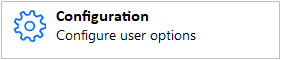
Sous la page de configuration « Interface », sélectionnez la position souhaitée de l’AppBar dans la liste déroulante, à gauche ou à droite de l’écran, puis « Enregistrer » les paramètres . La sélection de « Aucun » renverra en mode barre des tâches.

L’AppBar s’affiche, ancrée sur le côté du bureau Windows.
Les caractéristiques et les fonctions du mode AppBar sont similaires, mais pas identiques, au mode menu de la barre des tâches :
![]()
Status Indicator: represents the current user status: e.g. green for ready/available
![]()
Recherche:Recherche Carnet d'Adresses-enter characters to search by name
![]()
Présence : Liste des collègues de travail générée à partir du système de téléphonie
![]()
Calls: Call History
![]()
Make Call: Provides a Dialpad to make telephone calls. It also provides a method of setting your preferred device
![]()
Paramètres d'appel:Telephone system user telephony settings-DND, Forwarding etc
![]()
Barre d’outils d’appel:Barre d’outils de contrôle d’appel ancrable avec fonctions de centre d’appels en option
![]()
Aide:Recherchez et ouvrez les rubriques pertinentes dans l’aide en ligne
![]()
Configuration:Paramètres de configuration du client Horizon Integrator
![]()
Fermer:Modifier le mot de passe, se déconnecter ou quitter Horizon Integrator
Sujet connexe: Configuration.
Sujet connexe: Présence.
Sujet connexe: Carnet d'adresses.
Sujet connexe: Passer un appel.
Sujet connexe: Historique des appels.
Sujet connexe: Paramètres d'appel.
Sujet connexe: Barre d’outils d’appel.
Icône indiquant le statut
En mode menu menu de la barre des tâches ou en mode AppBar, la couleur de l’icône Horizon Integrator affichée représente le statut de votre extension utilisateur :
![]()
Vert:L’utilisateur est prêt/disponible
![]()
Rouge - L’utilisateur est occupé (le clignotement indique une sonnerie)
![]()
Amber: Held Call
![]()
Signe Aucune entrée - L’utilisateur est défini sur Ne pas déranger

 Report this page
Report this page